![]() Drivrutiner för Windows 11, Windows 10, Windows 8, Windows 8.1, Windows 7, Windows Vista (64-bit / 32-bit)
Drivrutiner för Windows 11, Windows 10, Windows 8, Windows 8.1, Windows 7, Windows Vista (64-bit / 32-bit)
Skrivarmodell: OKI MC862dn Multifunktionsskrivare
Installera skrivardrivrutinen korrekt: Anslut inte skrivaren till datorn. Börja installera programvaran först. Under installationsprocessen visas ett meddelande på skärmen som informerar dig om när du ska ansluta skrivaren till din dator.
Video som visar hur man installerar skrivardrivrutinen.
Programvara för Windows operativsystem
![]()
Ladda ner skrivardrivrutiner för Windows
Drivrutiner för skannern
Ladda ner skannerdrivrutiner för Windows (64-bit)
Ladda ner skannerdrivrutiner för Windows (32-bit)
Kategori: Skannerdrivrutin. Programversion: 1.3.0
Denna programvara är TWAIN-drivrutinen som hämtar bilder från applikationer som stöder TWAIN-protokollet. TWAIN-drivrutinen styr skannrar som är anslutna via USB. Det motsvarar också WIA (Windows Image Acquisition).
INSTALLATION: Dubbelklicka på den nedladdade filikonen för installation. Följ instruktionerna på installationsskärmen.
Drivrutiner för OKI MC862dn Multifunktionsskrivare. Detta är en drivrutin som ger full funktionalitet för din valda modell.
Språk: Engelska Franska Italienska Tyska Spanska Katalanska Portugisiska Japanska Holländska Danska Grekiska Polska Tjeckiska Ungerska Ryska Turkiska Arabiska Hebreiska
Desktop Utility ”ActKey”
Operativsystem: Windows 11, Windows 10, Windows 8, Windows 8.1, Windows 7, Windows Vista (64-bit / 32-bit)
Kategori: Desktop Utility. Programversion: 1.12.0
Ladda ner Desktop Utility ’ActKey’
Med det här verktyget kan du utföra olika skanningsoperationer via MFP:n när den är ansluten via USB eller nätverk, bara genom att klicka på en knapp.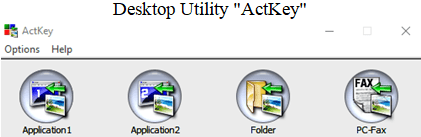
INSTALLATION: Dubbelklicka på den nedladdade filikonen för installation. Följ instruktionerna på installationsskärmen. Språk: brasiliansk portugisiska; Engelsk; franska; Tysk; italienska; japanska; koreanska; spanska; Traditionell kinesiska
Programvara för Mac OS (rekommenderas)
Operativsystem: macOS 12; macOS 11; macOS 10.15; macOS 10.14; macOS 10.13; macOS 10.12; OS X 10.11; OS X 10.10; OS X 10.9; OS X 10.8; OS X 10.7; Mac OS X 10.6; Mac OS X 10.5; Mac OS X 10.4; Mac OS X 10.3
Kategori: Rekommenderad utskriftsdrivrutin. Programversion: 2.0.0
Detta är en PS-skrivardrivrutin.
Ladda ner skrivardrivrutiner för Mac OS (rekommenderas)
För macOS 10.15 eller senare, se till att installera uppdateringsprogrammet som är tillgängligt under macOS 10.15 eller senare efter installationen. Avinstallationsprogram som körs på macOS 10.14 och tidigare ingår. OCF- och CID-bitmappsteckensnitt kan inte användas. SaiMincho och ChuGothic som visas med applikationen av OS X skrivs ut som bitmapp. En anpassad pappersstorlek kan anges i [Sidinställningar] – [Sidstorlek] – [Hantera anpassade storlekar…]. När storleken som överskrider gränsvärdet för en skrivare anges som sidans bredd och höjd, skrivs den ut på papperet i ett aktuellt fack. Om anpassad pappersstorlek definieras som bredd > höjd och skriv ut 2UP eller 6UP med ’Page per Sheet’ i panelen ’Layout’, rangordnas inte logiska sidor som förväntat. Vänligen ange pappersstorleken som bredd < höjd och liggande i utskriftsriktningen. På Mac-OS-X 10.5 eller tidigare stöder omslagsutskriften inte ett japanskt dokumentnamn. INSTALLATION: Dubbelklicka på den nedladdade filikonen för installation. Diskavbildningen kommer att monteras på ett skrivbord. Starta programmet genom att dubbelklicka på ikonen i diskbilden.. Språk: Engelska; japanska
Uppdatering av skrivardrivrutiner för Mac OS (PS)
Den här uppdateringen är för macOS 10.15 eller senare. Strukturen är som följer. (1) Innehåller en uppdateringsmodul som aktiverar skrivardrivrutinen på macOS 10.15 eller senare. Uppdatera efter installation av skrivardrivrutinen. Installation kräver datoradministratörsbehörighet. Vänligen lägg till skrivaren igen efter att du har uppdaterat skrivardrivrutinen. När du har klickat på knappen ’Lägg till’, tryck inte på knappen ’Konfigurera’ på skärmen ’Konfigurera enheten’ och vänta tills operationen är klar. (2) Innehåller avinstallationsprogrammet för macOS 10.15 eller senare.
INSTALLATION: Klicka på den nedladdade filen. Följ instruktionerna på din datorskärm för att spara filen på din hårddisk. (Notera platsen där du sparade filen.). Dubbelklicka på den nedladdade filen på ditt system. Detta kommer att mappa en enhet på skrivbordet som innehåller installationsprogrammet. Dubbelklicka på installationsprogrammet (Printer Driver Updater.pkg) och följ instruktionerna. Lägg till skrivaren igen efter att ha uppdaterat skrivardrivrutinen. Språk: Brasiliansk portugisiska; Engelsk; franska; Tysk; italienska; japanska; koreanska; portugisiska; Förenklad kinesiska; spanska; Traditionell kinesiska
Drivrutiner för skannern
Operativsystem: macOS 12; macOS 11; macOS 10.15; macOS 10.14; macOS 10.13; macOS 10.12
Kategori: Skannerdrivrutin. Programversion: 2.0.0
Detta är en skannerdrivrutin (Image Capture).
Ladda ner skannerdrivrutiner för Mac OS (rekommenderas)
INSTALLATION: Dubbelklicka på den nedladdade filikonen för installation. Diskavbildningen kommer att monteras på ett skrivbord. Starta programmet genom att dubbelklicka på ikonen i diskbilden. Språk: Engelska; japanska.
Senast uppdaterad maj 17, 2022 av admin




Lämna ett svar